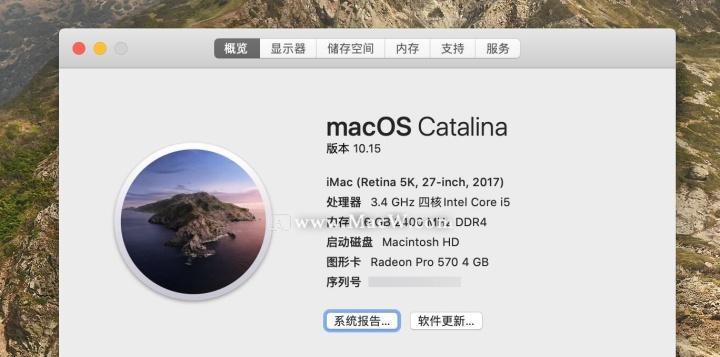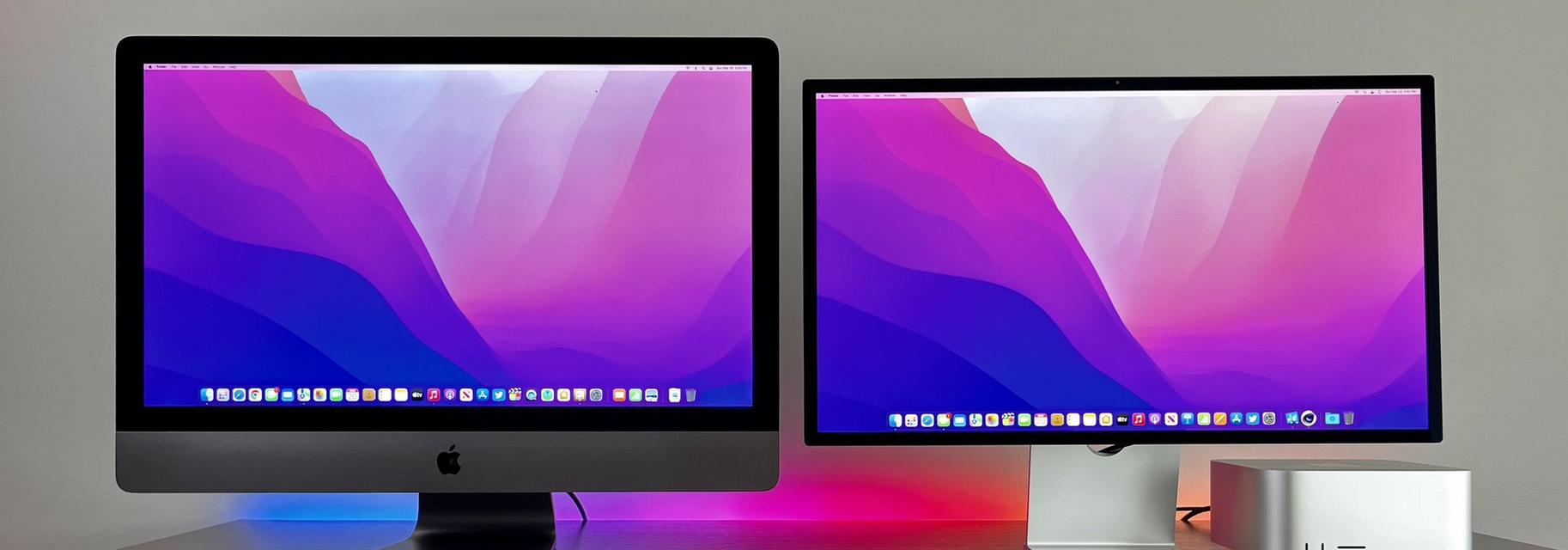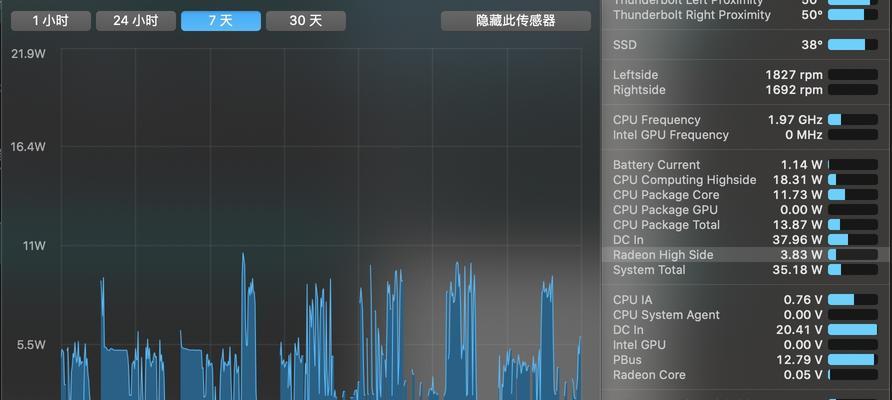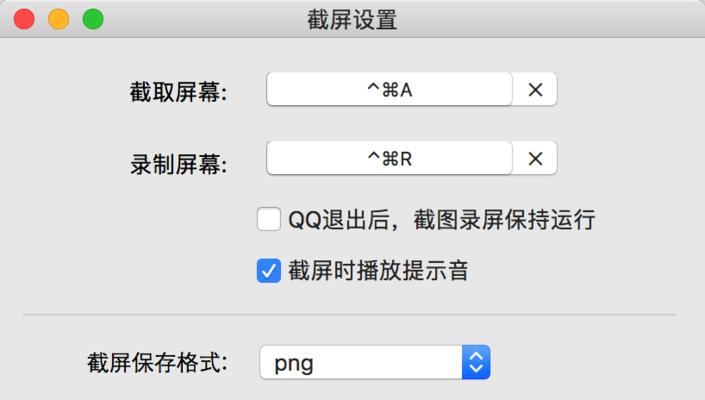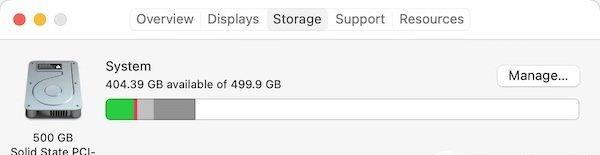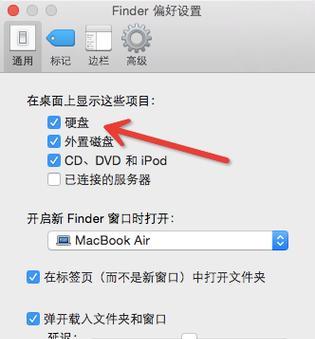如何重新安装Mac系统?详细步骤和注意事项是什么?
重新安装Mac系统是解决Mac出现严重问题或提升系统性能的常见方式,本文将介绍以重新安装Mac系统为主题的步骤和注意事项,帮助读者快速而安全地完成这一操作。

1.确认备份数据:保护重要文件
在重新安装Mac系统之前,一定要确保重要数据已经备份到外部存储设备或云存储空间中,以免数据丢失。

2.检查设备连接:确保安装过程顺利
在重新安装Mac系统之前,检查电源适配器和网络连接是否正常,确保设备能够正常运行和连接互联网。
3.下载安装程序:获取最新系统版本

打开AppStore,搜索最新版本的Mac系统,并下载相应的安装程序,确保获得最新的功能和安全性。
4.创建启动盘:安装程序的引导工具
利用下载的安装程序创建一个启动盘,可以通过它来引导Mac进行重新安装操作,确保系统能够正常启动。
5.关闭并重启Mac:进入恢复模式
按下电源按钮关闭Mac,然后按住Command和R键,同时按下电源按钮,直到屏幕上出现Apple标志和进度条,进入恢复模式。
6.进入磁盘工具:管理硬盘分区
在恢复模式中,选择磁盘工具,可以对Mac的硬盘进行分区、格式化、修复等操作,确保系统安装的顺利进行。
7.格式化硬盘:清空旧系统
在磁盘工具中选择硬盘,点击“抹掉”选项,选择适当的格式和方案,然后点击“抹掉”按钮,将旧系统完全清除。
8.选择安装目标:确定系统安装位置
关闭磁盘工具后,在恢复模式中选择安装Mac系统,然后选择一个合适的安装目标,通常是Mac的内置硬盘。
9.网络连接:下载并安装系统文件
在选择安装目标后,需要连接到互联网上下载所需的系统文件,这些文件将被用于重新安装Mac系统。
10.系统安装:等待完成进程
下载完所需系统文件后,系统将自动开始重新安装过程,在此期间需要耐心等待,直至安装完成。
11.配置初始设置:个性化定制
在重新安装Mac系统后,根据提示进行初始设置,包括语言选择、用户账户设置、iCloud登录等,个性化定制自己的Mac。
12.恢复数据:从备份中导入
重新安装Mac系统后,通过TimeMachine或其他备份方式将之前备份的数据导入到新系统中,恢复个人文件和设置。
13.更新软件:保持系统最新
重新安装Mac系统后,通过AppStore更新所有软件,确保系统和应用程序都是最新版本,以提供更好的性能和安全性。
14.定期维护:优化系统性能
为了保持Mac系统的良好运行状态,定期进行维护操作,如清理磁盘、更新软件、修复权限等,优化系统性能。
15.善用技巧:提升使用体验
重新安装Mac系统后,可以学习一些使用技巧,如快捷键的使用、多任务管理、应用程序选择等,提升Mac的使用体验。
通过按照本文提供的步骤和注意事项重新安装Mac系统,可以解决Mac出现的严重问题,并获得更好的系统性能。同时,在重新安装过程中要注意备份重要数据、确保设备连接正常、下载最新的安装程序、创建启动盘等关键步骤,以确保安装过程顺利进行。通过定期维护和善用技巧,可以进一步提升Mac的使用体验。
版权声明:本文内容由互联网用户自发贡献,该文观点仅代表作者本人。本站仅提供信息存储空间服务,不拥有所有权,不承担相关法律责任。如发现本站有涉嫌抄袭侵权/违法违规的内容, 请发送邮件至 3561739510@qq.com 举报,一经查实,本站将立刻删除。
相关文章
- 站长推荐
-
-

Win10一键永久激活工具推荐(简单实用的工具助您永久激活Win10系统)
-

华为手机助手下架原因揭秘(华为手机助手被下架的原因及其影响分析)
-

随身WiFi亮红灯无法上网解决方法(教你轻松解决随身WiFi亮红灯无法连接网络问题)
-

2024年核显最强CPU排名揭晓(逐鹿高峰)
-

光芒燃气灶怎么维修?教你轻松解决常见问题
-

如何利用一键恢复功能轻松找回浏览器历史记录(省时又便捷)
-

红米手机解除禁止安装权限的方法(轻松掌握红米手机解禁安装权限的技巧)
-

小米MIUI系统的手电筒功能怎样开启?探索小米手机的手电筒功能
-

华为系列手机档次排列之辨析(挖掘华为系列手机的高、中、低档次特点)
-

探讨路由器黄灯的含义及解决方法(深入了解路由器黄灯状况)
-
- 热门tag
- 标签列表
- 友情链接